在当今数字化的时代,WiFi网络已成为我们日常生活中不可或缺的一部分。然而,许多用户最近反映家中无线网络出现了明显的卡顿现象,尽管没有新增设备接入,网速依然大幅下降。这种情况让人不禁怀疑,是否有其他人非法接入了我们的网络。为了帮助大家解决这一问题,我们整理了两种便捷的方法,帮助用户快速查询并管理已连接WiFi的设备,确保网络安全。
第一种方法:通过路由器管理界面进行查询
首先,我们需要了解如何通过路由器的管理界面来查看连接的设备。每个路由器在其底部或侧面都有一个标签,标签上通常会标注路由器的IP地址、登录账号和密码。请记下这些信息。
连接同一WiFi:使用手机或电脑连接到你的WiFi网络。 打开浏览器:在浏览器的地址栏输入刚才找到的IP地址,按下回车键。 登录管理界面:输入路由器的登录账号和密码,进入后台管理界面。 查找设备管理:在管理界面中,找到“设备管理”或“已连接设备”的选项。 查看连接设备:在此选项下,你将能看到所有联网设备的名称、型号、IP地址和MAC地址。通过比对自家设备的信息,你可以快速识别是否存在陌生设备。这种方法适合所有用户,尤其是对技术稍有了解的用户,可以深入管理自己的网络环境。
第二种方法:安卓手机用户的便捷查询
如果你是安卓手机用户,不妨试试这种更为简便的方法。
打开手机设置:进入手机的“设置”选项。 进入WLAN选项:找到并点击“WLAN”选项。 查看网络详情:长按当前连接的WiFi名称,选择“查看网络详情”。 查看连接设备数量:部分手机会直接显示已连接设备的数量,如果未显示,可记下“网关地址”。 输入网关地址:在浏览器中输入网关地址,同样可以登录路由器管理界面,查看设备列表。这一方法更加直观,无需进入路由器后台,适合大多数用户使用。
如何处理陌生设备
一旦发现陌生设备连接到你的网络,务必采取措施以确保网络的安全性。
进入路由器管理界面:回到路由器管理界面,找到“连接设备”的选项。 拉黑或禁用陌生设备:在已连接设备列表中找到陌生设备,选择“拉黑”或“禁用”。 使用安全设置:如果无法直接操作,可以进入“安全设置”或“更多功能”,找到“WiFi黑名单”或“MAC地址过滤”选项。 输入MAC地址:在黑名单中输入陌生设备的MAC地址并保存,这样就能彻底阻止其再次接入你的网络。网络安全专家的建议为了保护你的网络安全,网络安全专家建议定期检查已连接设备并更新WiFi密码。通过定期更换密码,可以有效防止网络被非法占用。如果你的网络问题持续存在,建议联系网络服务提供商,或者考虑更换高性能的路由器,以提升网络的稳定性和安全性。
总结
WiFi网络的安全性不仅关系到个人的上网体验,更关系到家庭的隐私和数据安全。通过以上两种方法,你可以轻松查看并管理连接的设备,确保网络的安全。记得定期检查并更新你的网络设置,让你的上网体验更加顺畅无忧!返回搜狐,查看更多